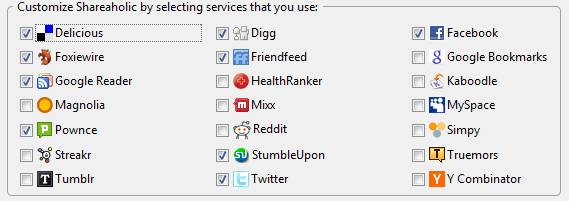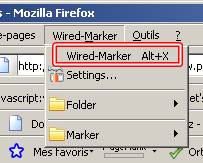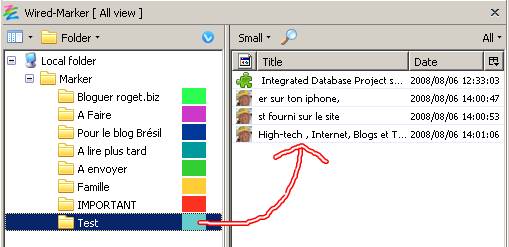Au grès des recherches sur internet, on trouve des perles, mais comme on a tellement d’onglets ouverts et de trucs sur le feu, on oublie ensuite où se trouve l’information. Ca m’arrive souvent, pour cela j’utilise la plupart du temps delicious.com
Aujourd’hui j’ai trouvé un add-on très intéressant qui permet de marquer (surligner) ce qui intéresse sur un site et de le retrouver rapidement plus tard.
On peut choisir la couleur du marqueur, et la couleur des polices marquées, et donner un nom à chaque marqueur suffit d’aller dans la configuration générale.
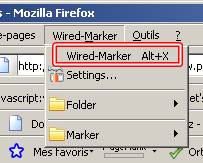
Ensuite stabiloter avec un clic droit comme dans l’image qui suit

Une fois mis en place les réglages de base, on peut retrouver dans l’index la liste des sites qui ont été stabilotés ou marqués, il suffit alors de cliquer deux fois sur le titre pour retrouver le site en question. Il y a même un moteur de recherche sur les marques qui permet de retrouver l’information. il est possible d’exporter chaque marqueur en fichier xml zippé. On remarquera sur la droite de l’écran, la position des surlignages, mais je ne le montre pas dans cette explication, à toi de découvrir.
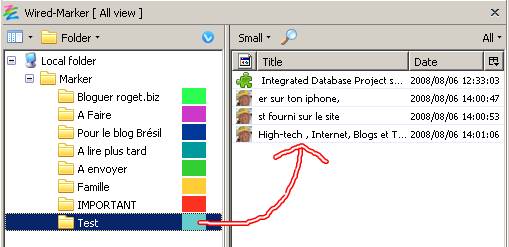
Bref une belle trouvaille qui mérite d’être soulignée qui je pense va restée active sur mon PC. Je n’ai pas encore eu le temps d’explorer complétement l’outil, mais avec la base expliquée ici dans ce billet on est lancé.
Pour installer Wired-Marker : c’est ici Addons.mozilla.org
Il y a une information qui vient de paraître sur accessoweb, qui présente une autre manière de faire avec une autre extension firefox : Readbag, ou comment gérer ses lectures pour mieux bloguer 0 A lire également absolument.